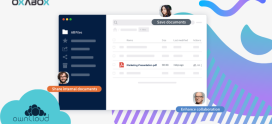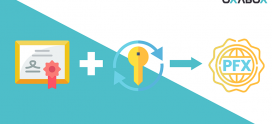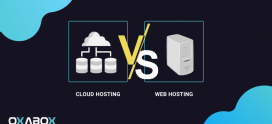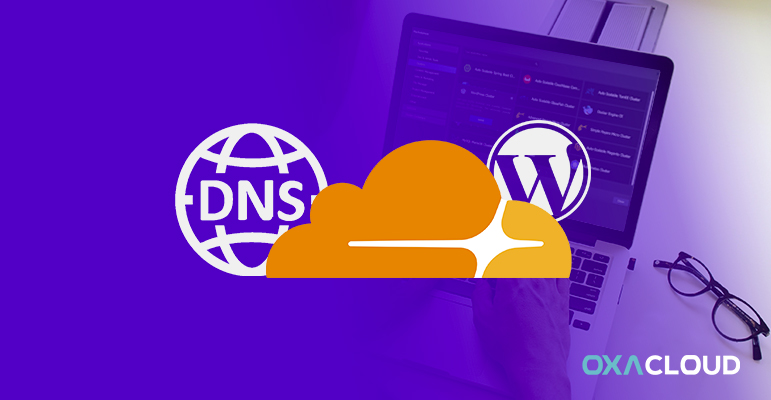
COMMENT CONFIGURER CLOUDFLARE POUR ÉQUILIBRER LA CHARGE D’UN CLUSTER WORDPRESS
Le succès d’un déploiement de produit commercial dépend de l’évolutivité, de la haute disponibilité et des performances. De plus, si la charge de travail comprend plusieurs points d’entrée pour les demandes, un équilibrage de charge fluide doit être configuré de manière appropriée afin d’atteindre le temps de fonctionnement et la vitesse souhaités.
Dans cet article, nous vous montrerons comment utiliser un équilibreur de charge DNS Cloudflare avec une méthode de vérification de l’état pour distribuer la charge de travail d’un cluster WordPress au niveau de l’entreprise avec au moins deux points d’entrée.
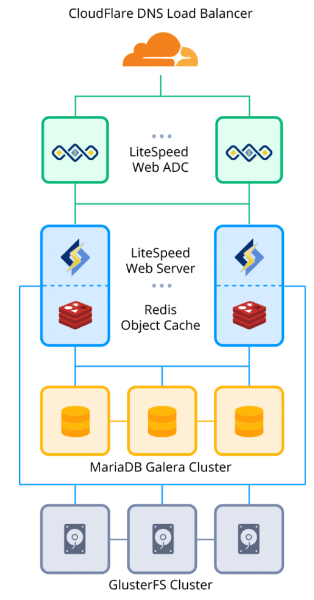
1 .Configuration d’un cluster WordPress avec un domaine personnalisé
Considérez le scénario suivant: vous avez une application WordPress avec toutes les couches de pile en cluster. Cela signifie que le cluster à deux LiteSpeed Web ADC (équilibreurs de charge) comme points d’entrée (origines ou points de terminaison).
Au départ, au niveau du registraire de domaine, un enregistrement A pour chaque point de terminaison doit être généré, conduisant à un nom de domaine personnalisé, tel que wordpress-enterprise.jele.website.
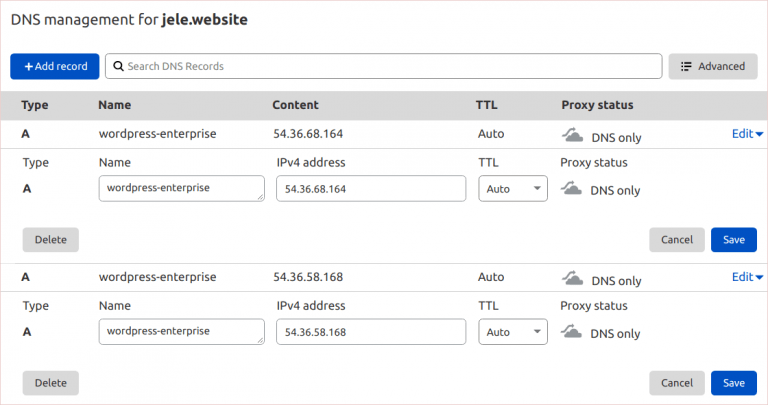
Remarque: Si vous prévoyez de mettre à l’échelle les équilibres de charge horizontalement, ajoutez un autre enregistrement A au même nom de domaine personnalisé pour chaque adresse IP publique nouvellement fournie.
2 .Achetez un certificat SSL.
Liez le domaine personnalisé à l’environnement et émettez des certificats SSL pour les points d’entrée à l’aide du module complémentaire Let’s Encrypt Free SSL.
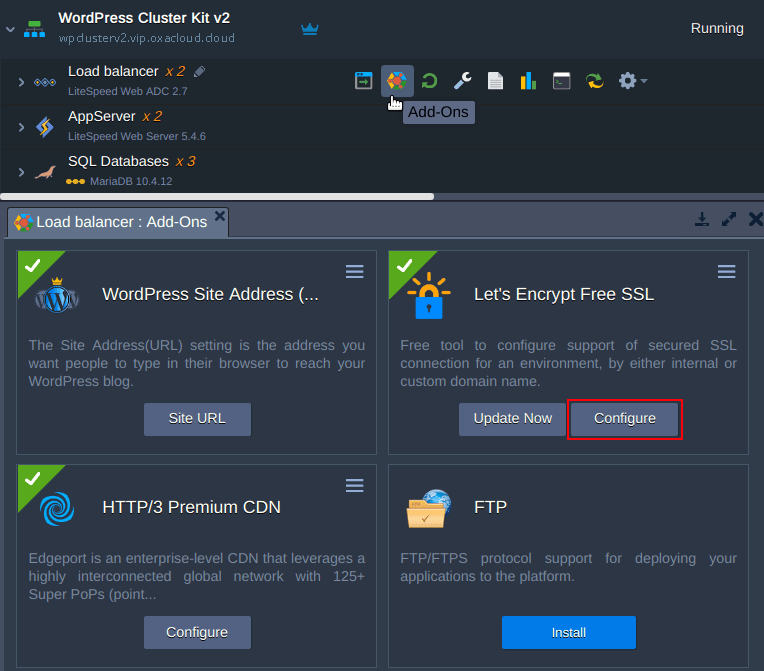
Cliquez sur Appliquer après avoir remplacé le nom de domaine généré par la plate-forme par un nom personnalisé.
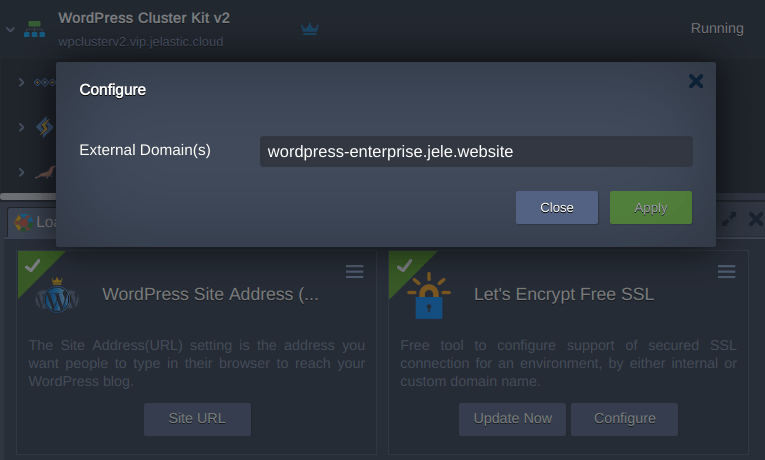
Utilisez le module complémentaire WordPress Site Address pour changer un ancien nom de domaine par un nom personnalisé dans toutes les URL de votre site Web (URL).
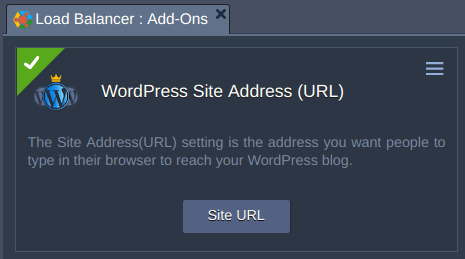
Appuyez sur le bouton URL du site et fournissez l’URL avec le nom du domaine personnalisé
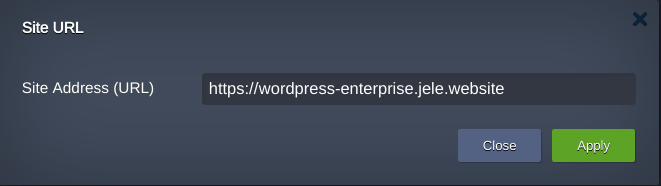
Votre site est maintenant servi à l’aide de la méthode DNS Round-Robin. Lorsque vous essayez de résoudre le nom de domaine, vous obtenez toutes les adresses que vous avez enregistrées pour celui-ci, y compris celles qui ne sont pas joignables.
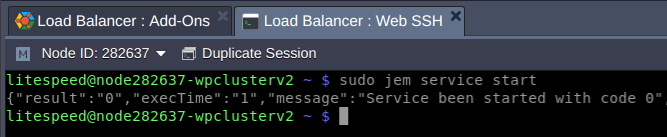
3 .Configuration de l’équilibrage de charge DNS
Allons plus loin et créons un objet DNS Load Balancer avec des vérifications de l’état des points de terminaison pour le site Web.
Ouvrez la section Équilibrage de charge de trafic Créer un équilibrage de charge du tableau de bord Cloudflare. Tapez ensuite le domaine personnalisé pour lequel vous avez configuré des enregistrements A. Pour parcourir Cloudflare, assurez-vous que le proxy du trafic est désactivé, car nous allons simplement équilibrer les requêtes DNS.
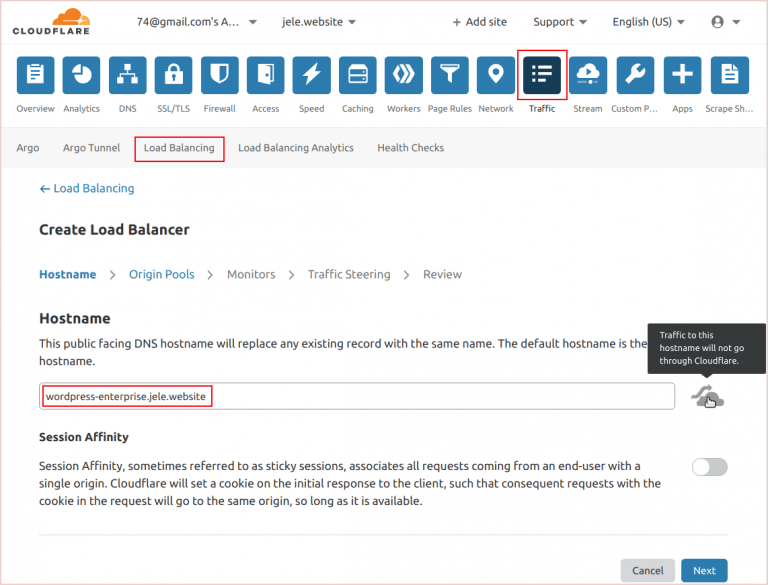
4 .Piscines d’origine
La création de pools d’origine est la phase suivante. Comme il existe deux enregistrements A, nous établirons deux pools, chacun avec un équilibreur de charge comme origine. Vous pouvez suivre les instructions de Cloudflare ou fournir des valeurs aléatoires pour le nom du pool et le nom d’origine. Définissez l’adresse d’origine sur l’adresse IP publique de l’un des équilibres de charge et le poids sur un car les équilibres de charge sont égaux. Faites défiler jusqu’au champ E-mail de notification et saisissez l’adresse à laquelle vous souhaitez recevoir des notifications de vérification de l’état. Enregistrez-le en utilisant le bouton Enregistrer. Prenons l’exemple suivant:
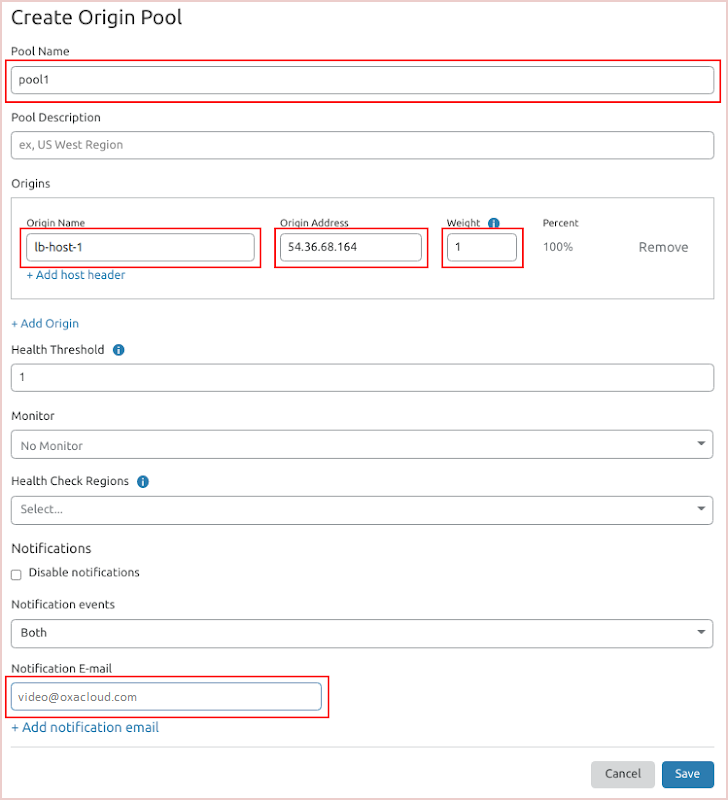
Créez un deuxième pool avec un nom différent et l’adresse IP du deuxième équilibreur de charge comme origine. Ensuite, pour chaque origine, désignez un moniteur pour effectuer les vérifications de l’état.
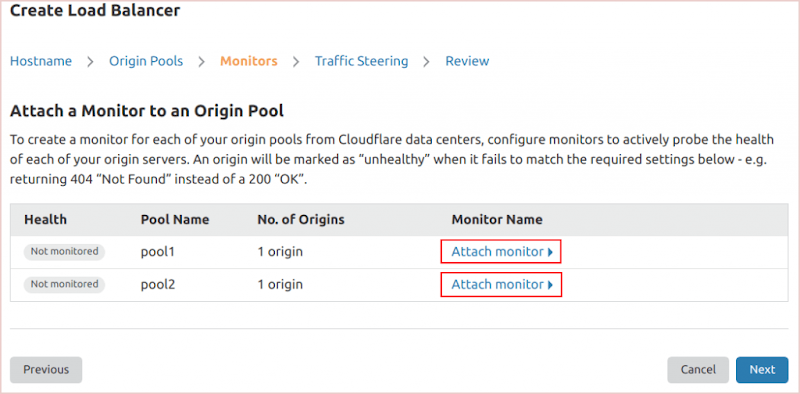
Alors, cliquez sur Joindre un moniteur + Créer un moniteur.

5 .Moniteur de vérification de l’état
Les paramètres des vérifications de l’état du nouveau moniteur doivent être spécifiés.
Certains d’entre eux sont facturés séparément et dépendent de votre abonnement. Par défaut, l’intervalle entre les vérifications de l’état est de 60 secondes. Un supplément de 15 USD vous sera facturé si vous souhaitez le raccourcir en le réglant sur 15 secondes.
À titre d’exemple, vous pouvez utiliser le didacticiel du moniteur Cloudflare ou simplement spécifier les paramètres du moniteur comme suit :
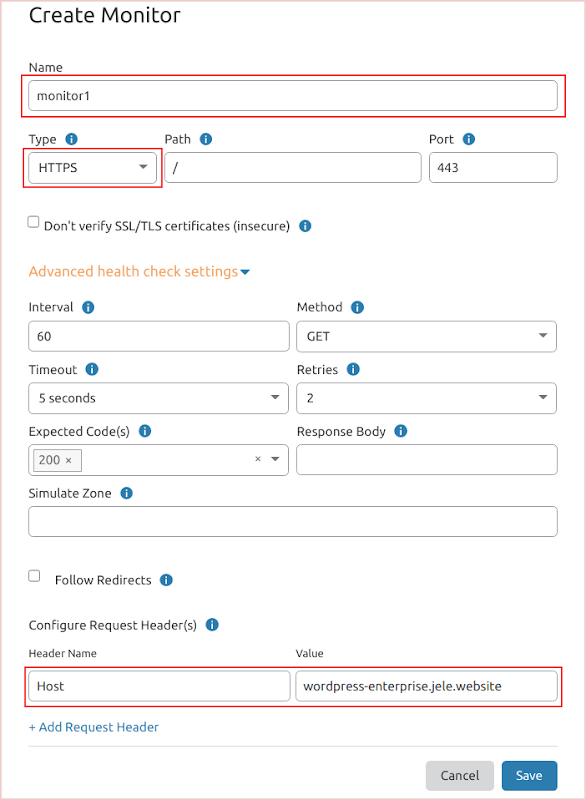
Il est nécessaire de connecter le moniteur au pool d’origine immédiatement après avoir enregistré les réglages.
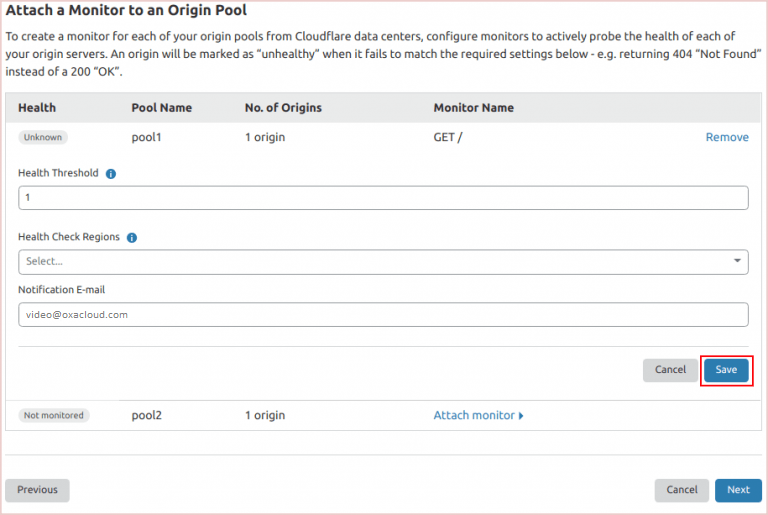
Lorsque le moniteur est connecté, le contrôle de santé commence à fonctionner et affiche l’état d’origine en temps réel. Connectez la deuxième origine au même moniteur que la première.
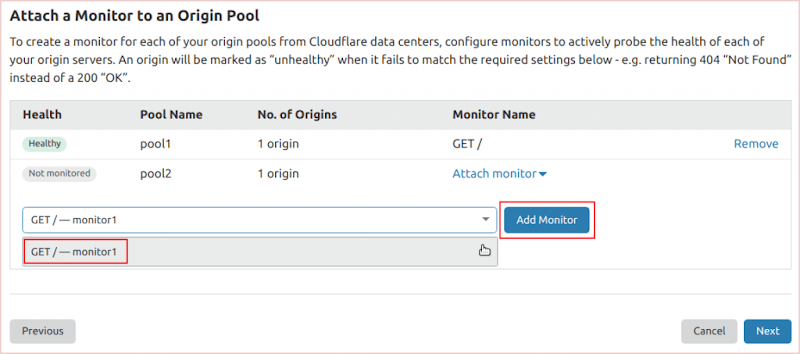
6 . Notification de vérification de l’état
La surveillance est prise en charge par un e-mail de notification que vous pouvez spécifier lorsque vous créez le pool ou lorsque vous attachez le moniteur à ce pool.
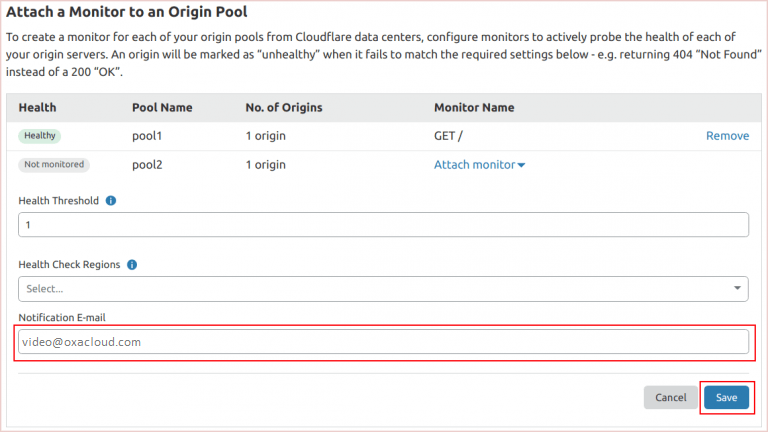
Vous devez vous assurer que les deux points d’entrée sont sains et aller plus loin.
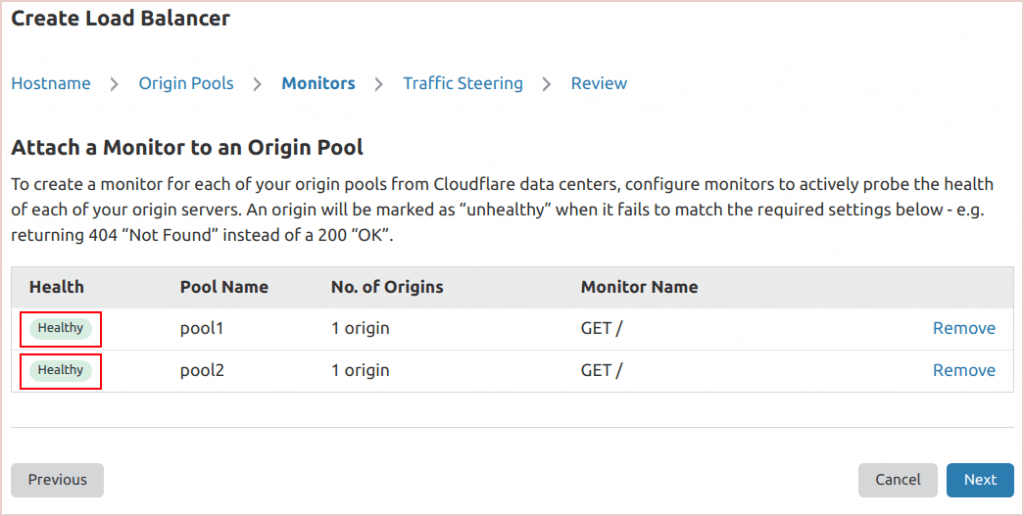
7 .Direction du Trafic
Contrôle du trafic Le pilotage du trafic est la prochaine étape. Cette option vous permet de spécifier l’algorithme d’équilibrage de charge en fonction de votre abonnement actuel. Pour le niveau d’abonnement de base de 5 USD, par exemple, vous ne pouvez utiliser que :
- La méthode de basculement habituelle est désactivée et le trafic est acheminé du pool défectueux vers le pool sain suivant.
- Surprenant : Au hasard, empruntez un itinéraire vers une piscine saine.
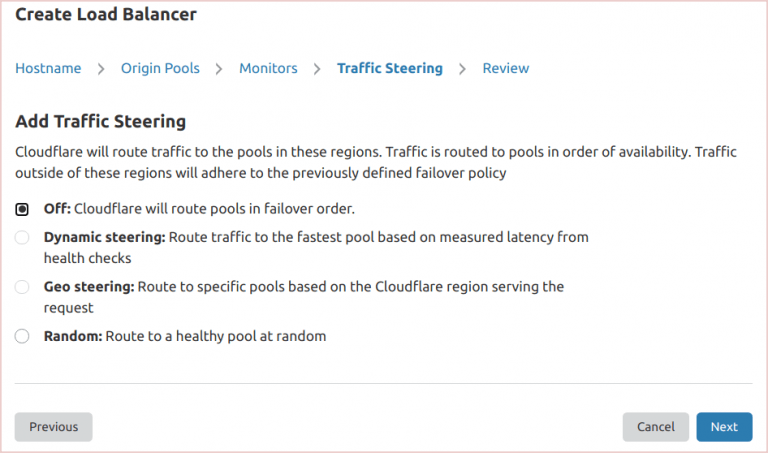
Si vous avez un abonnement de niveau entreprise, les options suivantes s’offrent à vous :
- Le pilotage dynamique identifie le pool le plus rapide pour une région Cloudflare ou un point de présence spécifique en fonction des résultats de la vérification de l’état.
- La géolocalisation dirige le trafic vers les pools en fonction de l’emplacement géographique ou du point de présence du client. Une région peut se voir attribuer plusieurs pools et l’équilibreur les utilisera dans l’ordre de basculement.
Étant donné que nous n’utilisons pas de cluster géo-distribué et que les deux origines sont dans la même région, nous utiliserons le basculement conventionnel dans l’exemple actuel. Enfin, appuyez sur les boutons Enregistrer et Déployer.
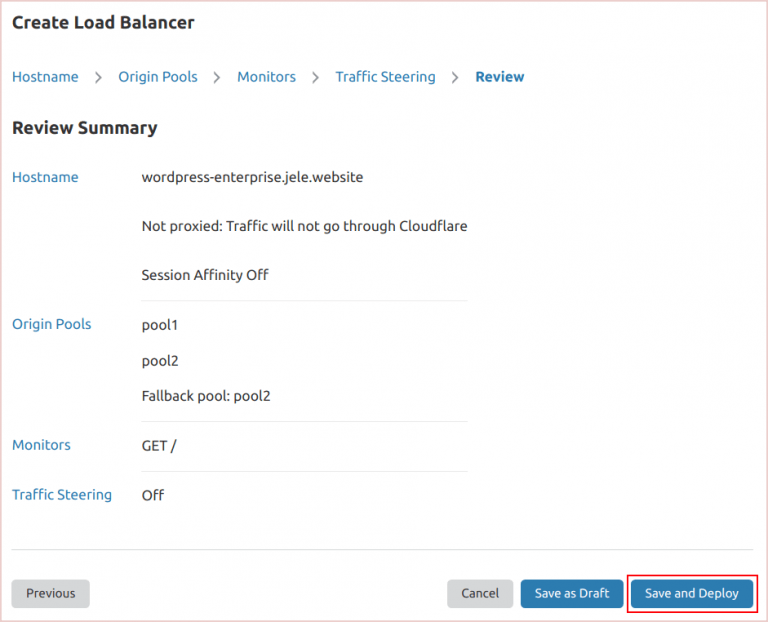
Test d’équilibrage de charge DNS
Il est incontestablement nécessaire de garantir que l’équilibrage de charge DNS fonctionne efficacement en fonction de l’état des points d’extrémité. Pour ce faire, utilisez Web SSH pour émettre les commandes suivantes sur l’un des nœuds d’équilibrage de charge via Web SSH (voir l’image ci-dessous):
- Résolvez le domaine personnalisé pour voir quelle adresse IP de point de terminaison est renvoyée:
creuser wordpress-enterprise.jele.website + short
- Pour simuler une panne de serveur, désactivez le service d’équilibrage de charge dans l’un des conteneurs.
arrêt du service sudo jem
3. Attendez 60 secondes que l’intervalle de vérification de l’état se termine avant de tenter de résoudre le nom de domaine personnalisé. Il va sans dire que vous devez tester les fonctionnalités de l’application dans un navigateur Web.
Seule l’adresse IP du point de terminaison sain est renvoyée, comme vous pouvez le voir. Dans le tableau de bord Cloudflare, vous pouvez voir l’état des origines du cluster.
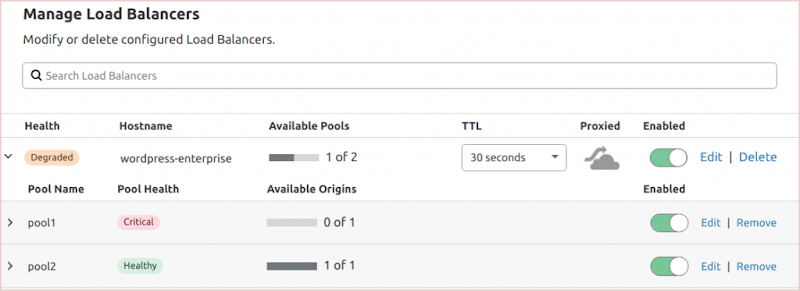
Une notification de l’échec de la connexion à l’un des points d’entrée sera envoyée dans votre boîte aux lettres par e-mail.
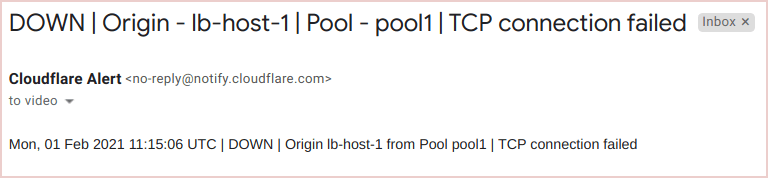
N’oubliez pas de réactiver l’origine et de vérifier l’état de santé après une minute.
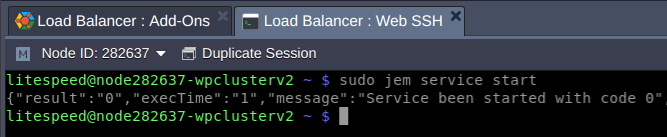
L’e-mail ravi vous informera que l’origine de l’échec du cluster est désormais accessible et saine.
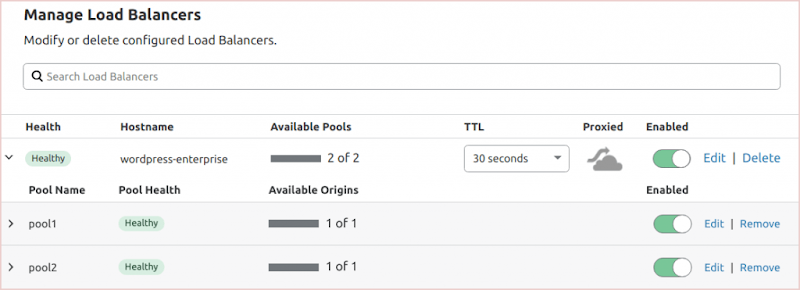
8 .Réglage de l’équilibrage de charge DNS
Si nécessaire, vous pouvez modifier les fonctionnalités supplémentaires de l’équilibreur de charge, telles que :
Serveurs d’origine – nombre de serveurs d’origine
Vérifications plus rapides – intervalle de vérification de l’état
Vérifier à partir de – nombre de régions à partir desquelles les vérifications de l’état peuvent être effectuées
Traffic Steering – active / désactive les algorithmes de routage du trafic
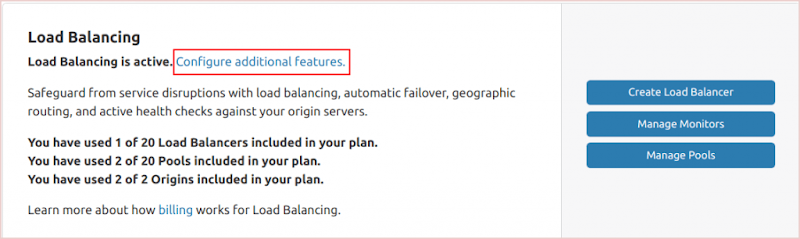
Félicitations pour votre réussite ! L’équilibreur de charge DNS de Cloudflare maintient désormais votre site Web.
Essayez gratuitement et sans engagement, en cliquant ici, l’hébergement cloud Wordpess cluster sur la plateforme Oxacloud. Des performances extrêmement avancées sont assurées par une nouvelle génération de serveurs d’applications LiteSpeed, un équilibreur de charge avec prise en charge rapide du protocole HTTP/3, MariaDB Galera fiable, CDN intégré et Let’s Encrypt SSL.
Notre équipe de support est à votre disposition pour répondre à vos questions et résoudre tout problème que vous pourriez rencontrer durant votre période d’essai.